Win10每次開機圖標被打亂怎么辦?
在使用win10電腦時我們會將不同類型的文件、快捷方式分開擺放,方便自己操作。然而有些小伙伴突然發現每次開機桌面上的圖標都會被打亂掉該怎么辦呢?今天小編就教大家幾個解決辦法。
方法一
圖標自動排列導致 Win10默認是自動排列圖標的,所以需要進行設置才不會被打亂。
在桌面空白處鼠標右鍵選擇“查看”,去除“自動排列圖標(A)”的勾選,勾選“將圖標與網格對齊(I)”,重啟一下電腦看看是不是圖標不會自動排列了。

方法二
Win10一些BUG導致
可能是Win10的BUG導致的,您可以嘗試這個方法,先將桌面圖標按您的要求排列好之后,鼠標右鍵查看選擇“中等圖標”,然后重啟電腦,這樣就不會亂了,你可以按需要再變成小圖標。
方法三
圖標間隔問題導致
1、我們在鍵盤上按下“Win+R”組合鍵調出運行,或者在開始菜單找到“運行”,在運行中輸入“regedit”打開注冊表編輯器。
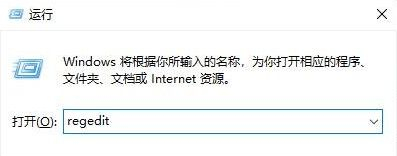
2、我們在注冊表編輯器中依次展開至“HKEY_CURRENT_USERControl PanelDesktopWindowMetrics”,如下圖所示。
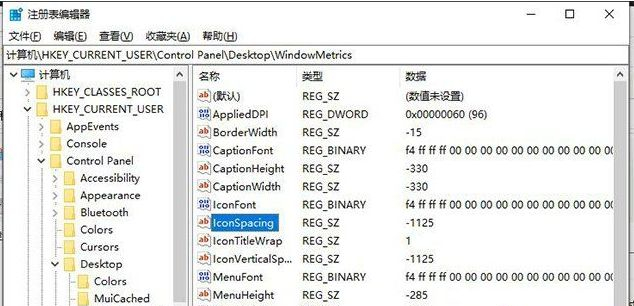
3、在注冊表右側窗口中,找到并雙擊打開IconSpacing的項(桌面圖標水平間距),負數越大間隔就大,將數值數據修改為-1200。
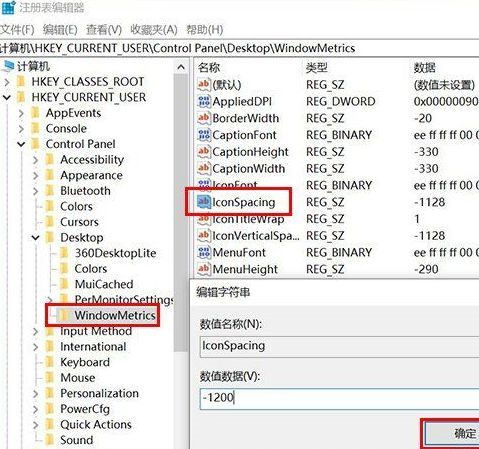
4、再找到并雙擊打開IconVerticalSpacing的項(桌面圖標垂直間距),負數越大間隔就大,將數值數據修改為-1200。
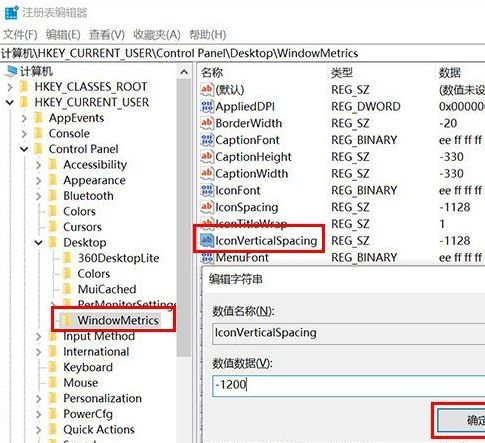
5、將電腦重啟之后就可以看看是不是可以了,手動排列圖標之后,就不會變亂了。
方法四
更新顯卡驅動程序導致
在安裝顯卡驅動程序的時候,或者Windows Update在后臺自動升級顯卡驅動,更改了屏幕分辨率,就會導致某個注冊表失效的情況,重新制作個管理桌面圖標排列的注冊表項就OK啦。
1、我們在鍵盤上按下“Win+R”組合鍵調出運行,或者在開始菜單找到“運行”,在運行中輸入“regedit”打開注冊表編輯器。
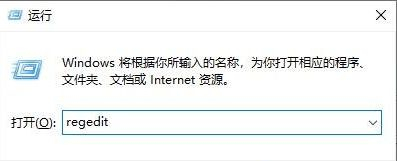
2、如果您是64位操作系統請在注冊表編輯器依次展開至如下路徑:
“HKEY_CLASSES_ROOTWow6432NodeCLSID{42aedc87-2188-41fd-b9a3-0c966feabec1}InProcServer32”;
3、如果您是32位操作系統請在注冊表編輯器依次展開至如下路徑:
“HKEY_CLASSES_ROOTCLSID{42aedc87-2188-41fd-b9a3-0c966feabec1}InProcServer32”;
4、找到右側窗口的默認項,雙擊打開默認項,將數值數據修改成如下,并點擊確定保存數值。
%SystemRoot%system32windows.storage.dll
如果原來就是這個數值,那就不要修改了,不是這個問題導致的。
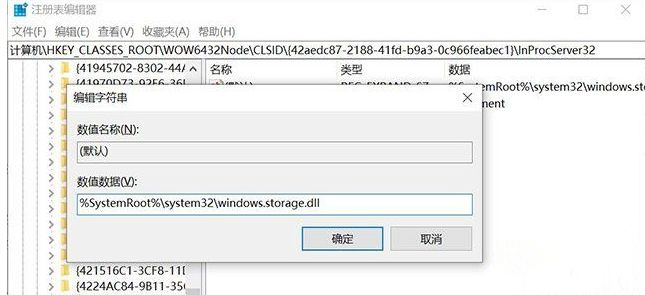
5、當然也你也嘗試重新安裝顯卡驅動,看看是否可以解決該問題。
相關文章:
1. UOS文檔查看器怎么添加書簽? UOS添加書簽的三種方法2. Win11安裝助手在哪 Win11安裝助手怎么下載(附使用教程)3. Windows Modules Installer Worker是什么進程?硬盤占用100%的原因分析4. Linux Mint系統怎么卸載程序? Linux卸載不需要應用的技巧5. CentOS安裝銳速serverspeeder教程6. centos7怎么關閉ipv6僅使用ipv4?7. ThinkPad X13如何用U盤重裝系統?ThinkPad X13使用U盤重裝系統方法8. Centos7 yum安裝git服務器9. 如何從Windows 10升級到Windows 11?Win10升級到Win11的正確圖文步驟10. OPENBSD上的ADSL和防火墻設置配置
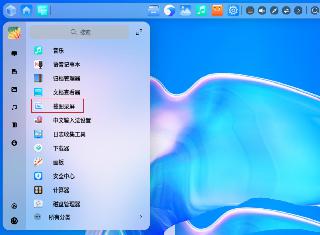
 網公網安備
網公網安備